Android Studio är en officiell integrerad utvecklingsmiljö (IDE) som skapats för Googles mobila operativsystem för att utveckla och distribuera Android-applikationer. En IDE är ett viktigt verktyg för alla utvecklare, och detsamma gäller IDE:s utseende. Utvecklare har var och en sina unika preferenser för att modifiera och anpassa kodredigerare. Android Studio är ett mycket använt IDE, många utvecklare skulle vilja ändra dess utseende i enlighet med det färgschema de föredrar. Den goda nyheten är att Android Studio låter dig ändra IDE:s tema, bakgrund och till och med typsnitt.
Den här artikeln visar hur du ändrar utseende och teman i Android Studio.
Byte av tema i Android Studio
När du ändrar temat i Android Studio är det första du behöver göra att ladda ner några färgteman. Besök http://color-themes.com för att göra det, enligt bilden nedan:
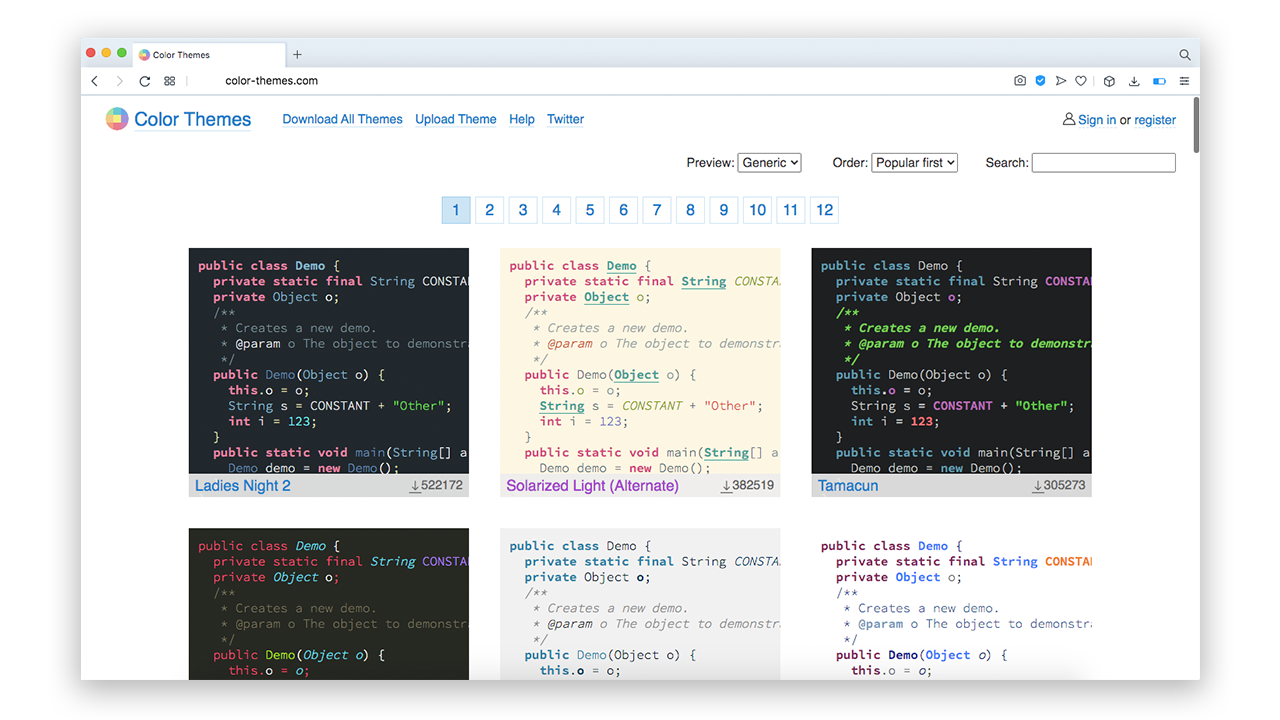
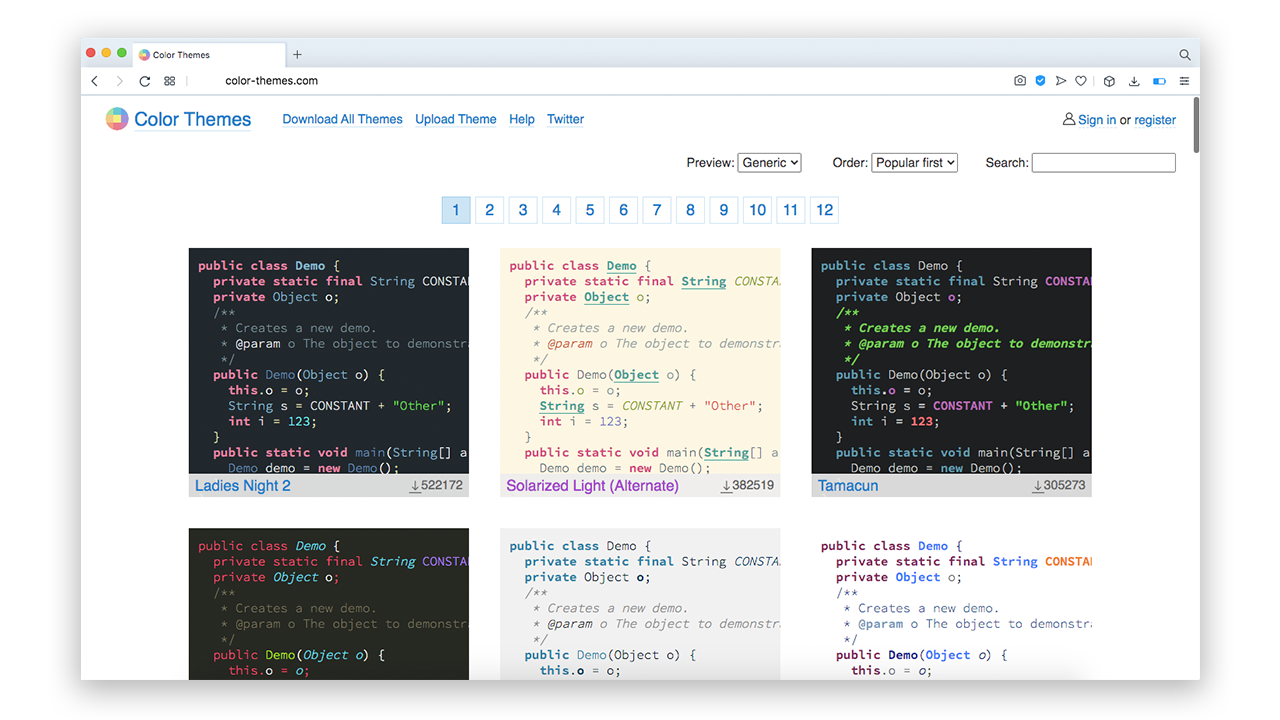
Det finns massor av teman tillgängliga på den här webbplatsen. Välj det tema du vill ha och ladda ner det (för den här handledningen laddar jag ner ”Monokai Sublime Text 3”):
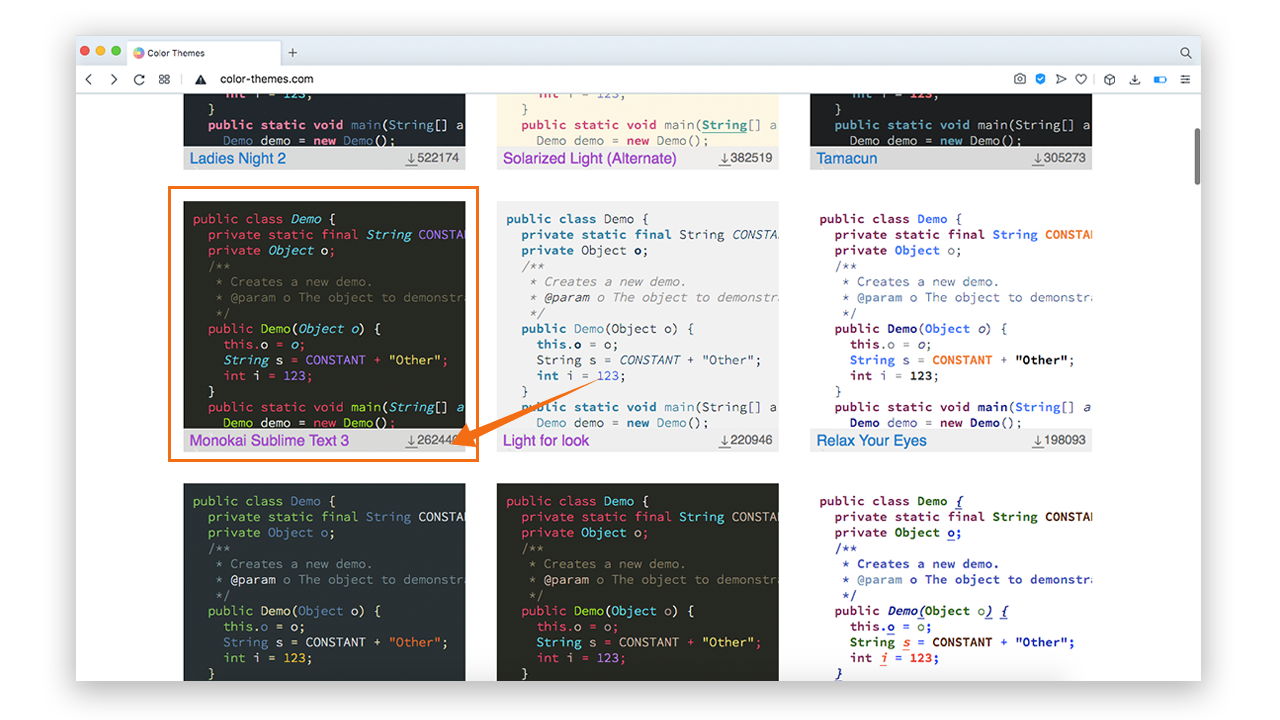
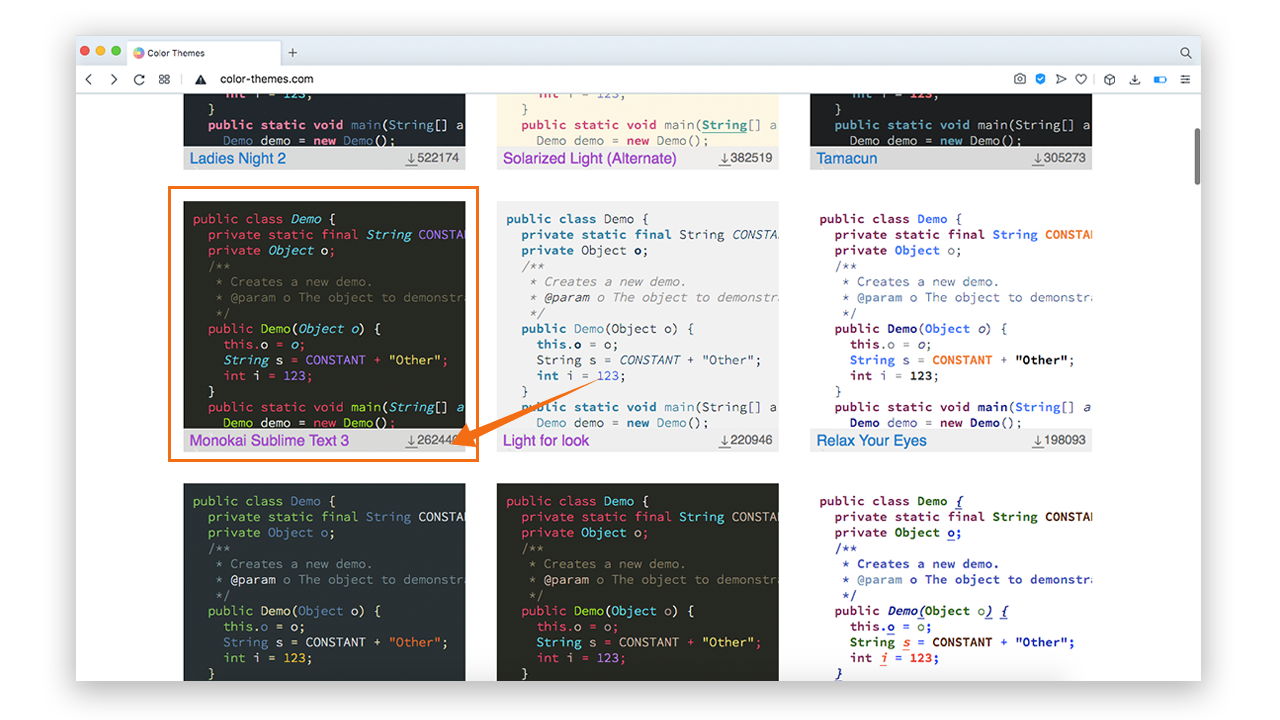
Hämta Jar-filen för temat:


Öppna Android Studio och klicka på Android Studio, sedan Preferences:
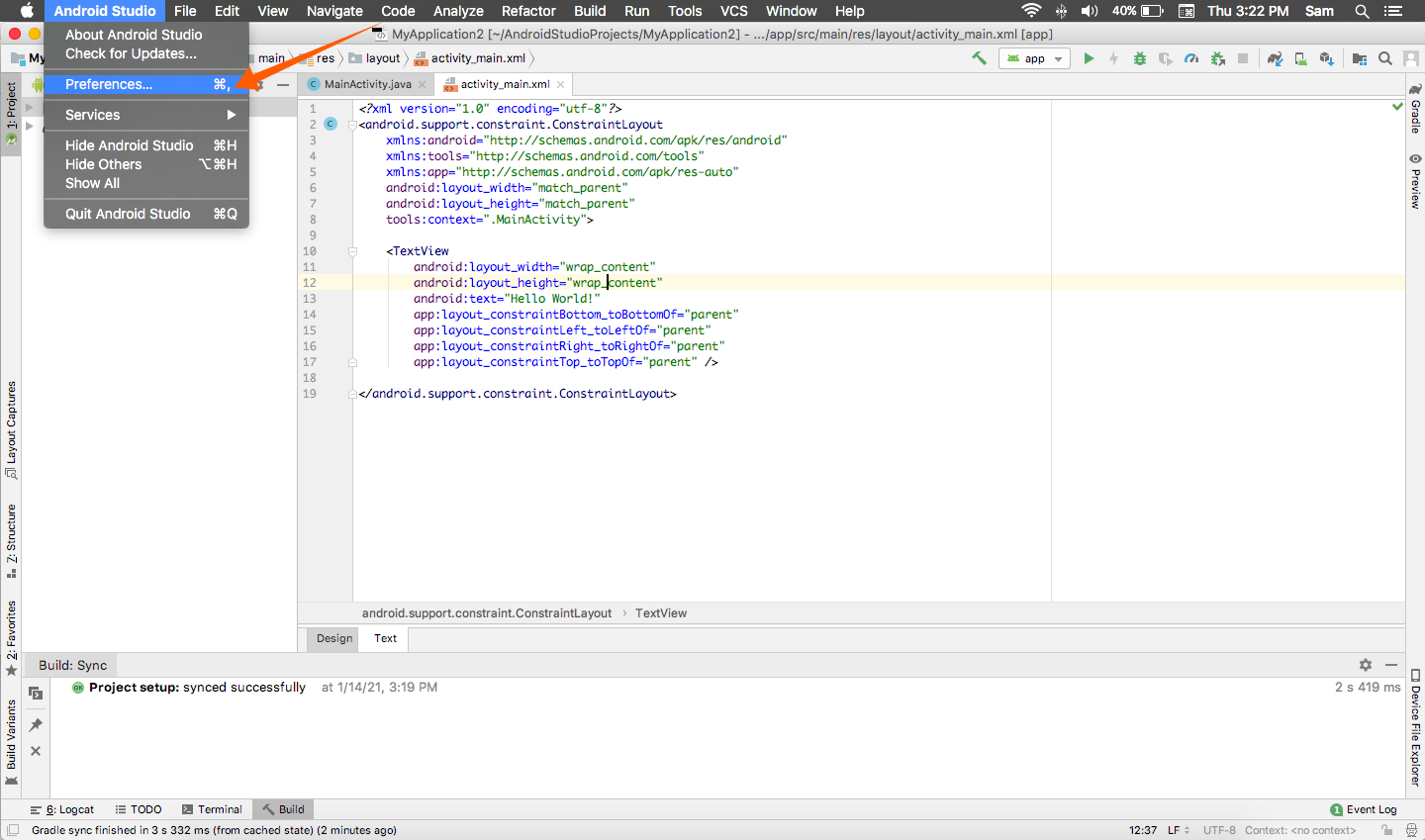
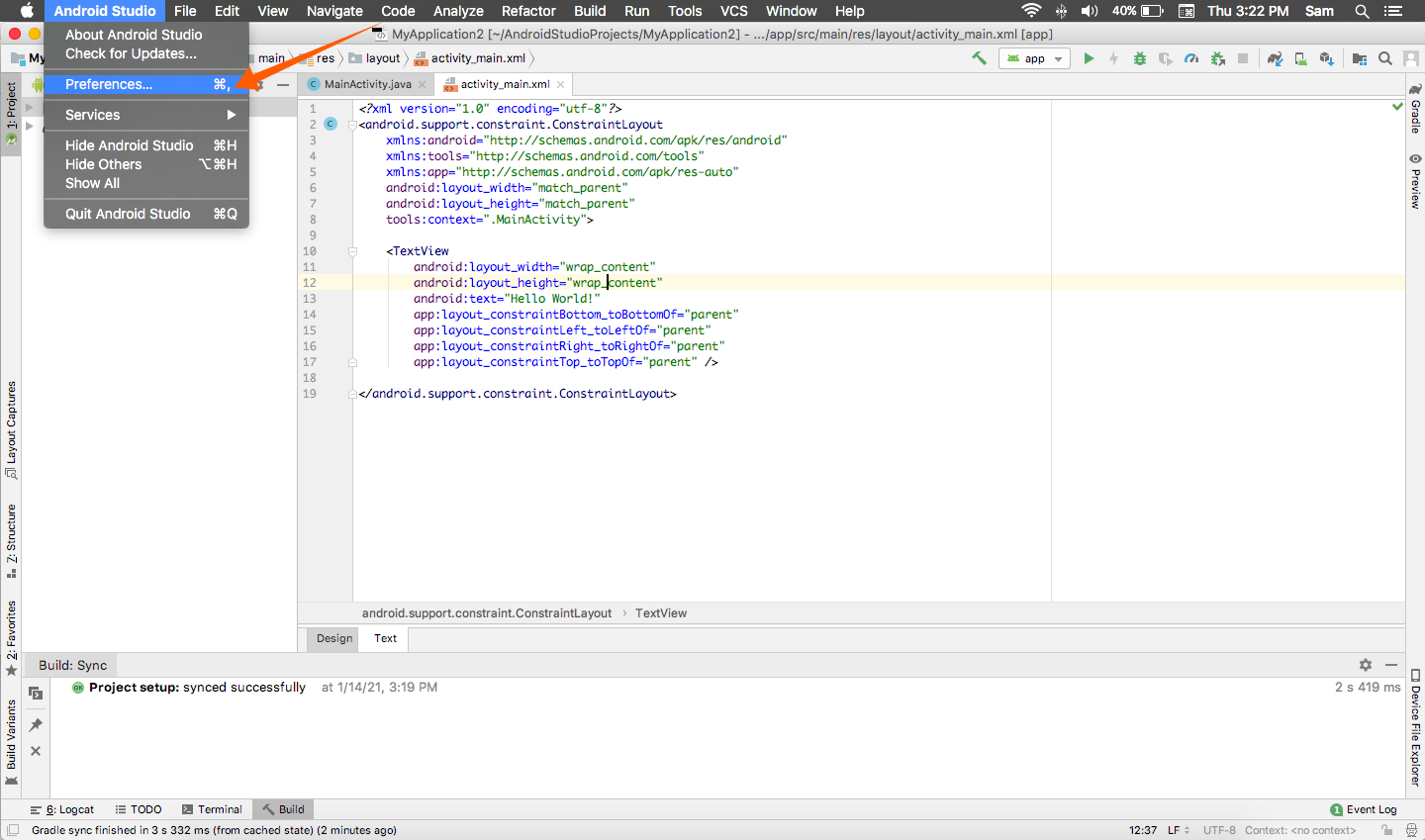
Expandera menyalternativet Editor och klicka sedan på alternativet Färgschema:


För att importera det hämtade schemat klickar du på ikonen och en meny visas. Se följande bild som referens. Klicka sedan på Importera schema:
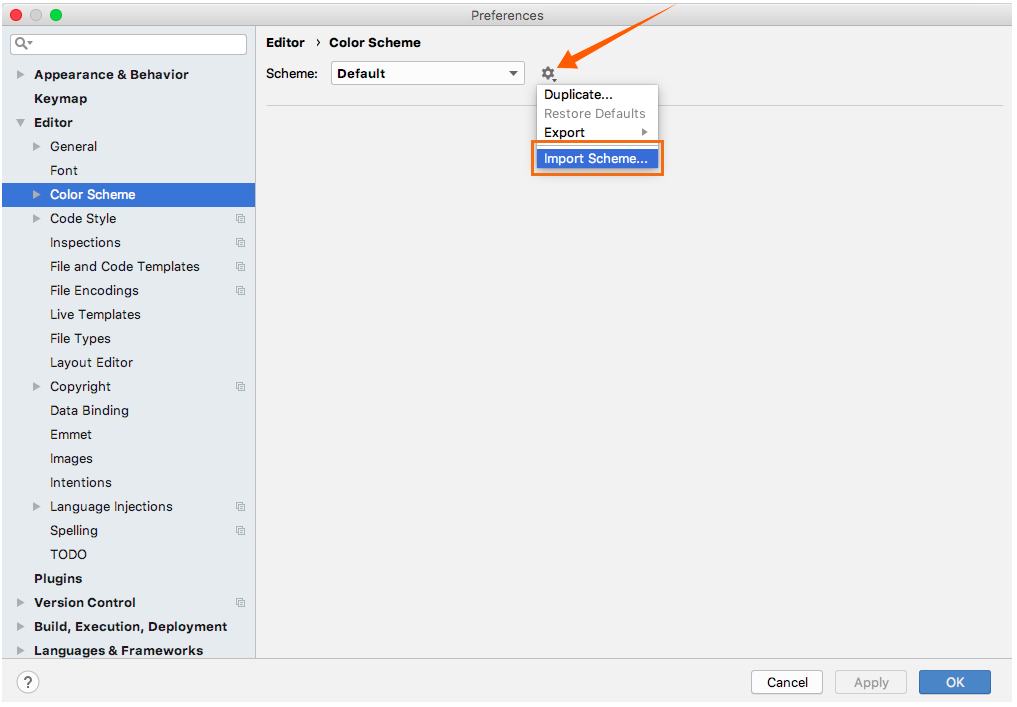
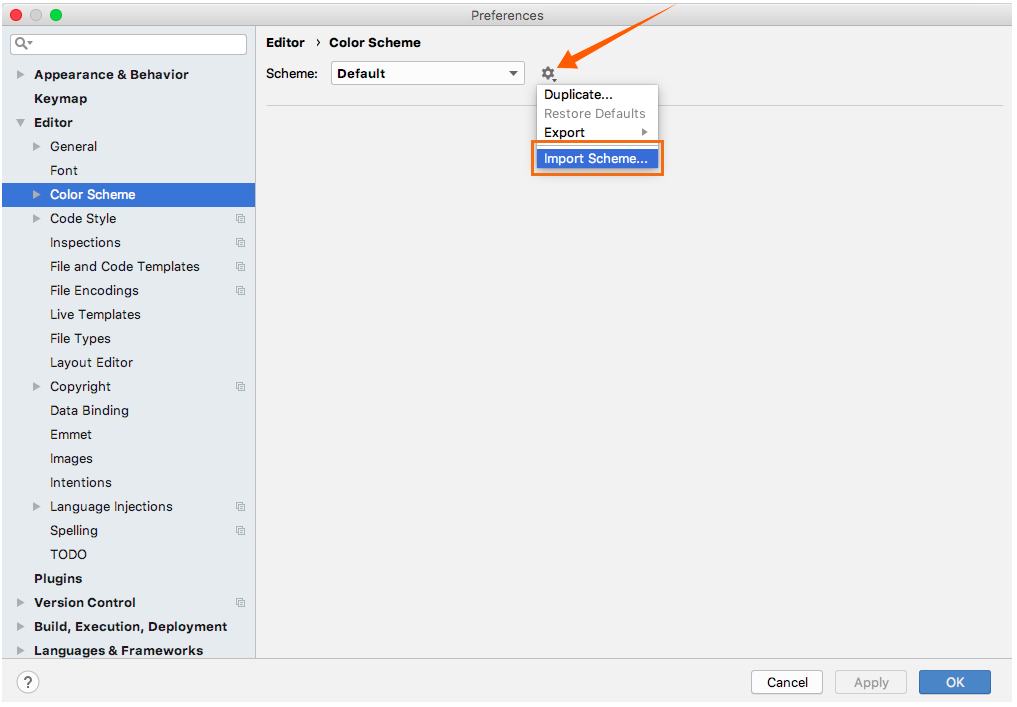
Navigera till den mapp där Jar-filen för temat är lagrad och importera den:


Nu kan schemat visas i menyn Scheme. Välj det tema du vill tillämpa på Android Studio och tryck på knappen Apply.
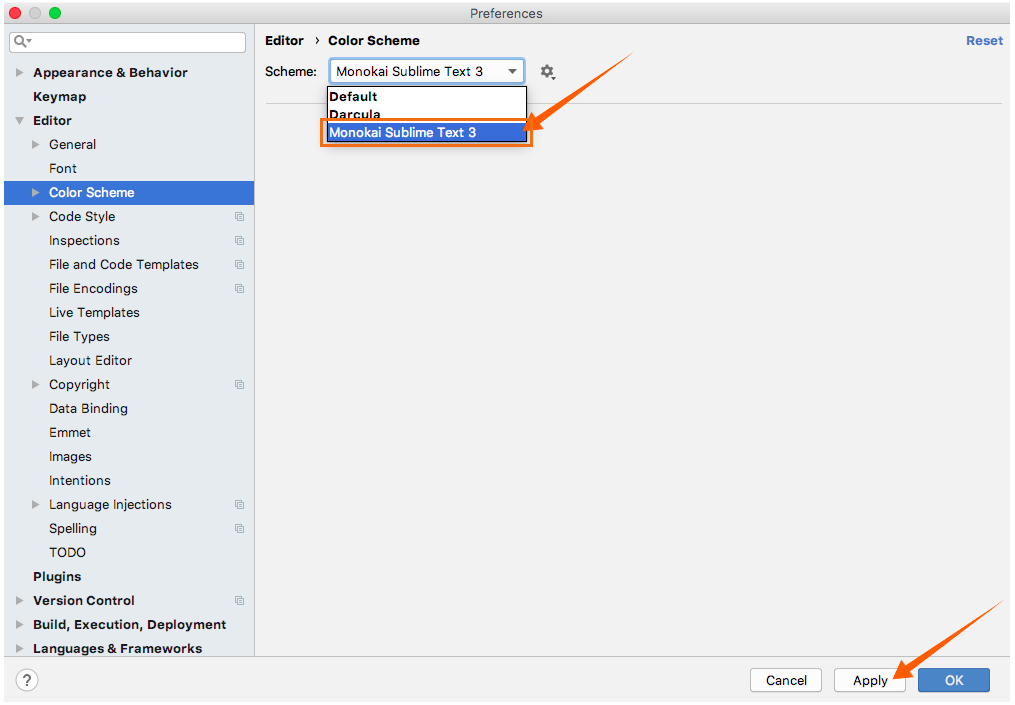
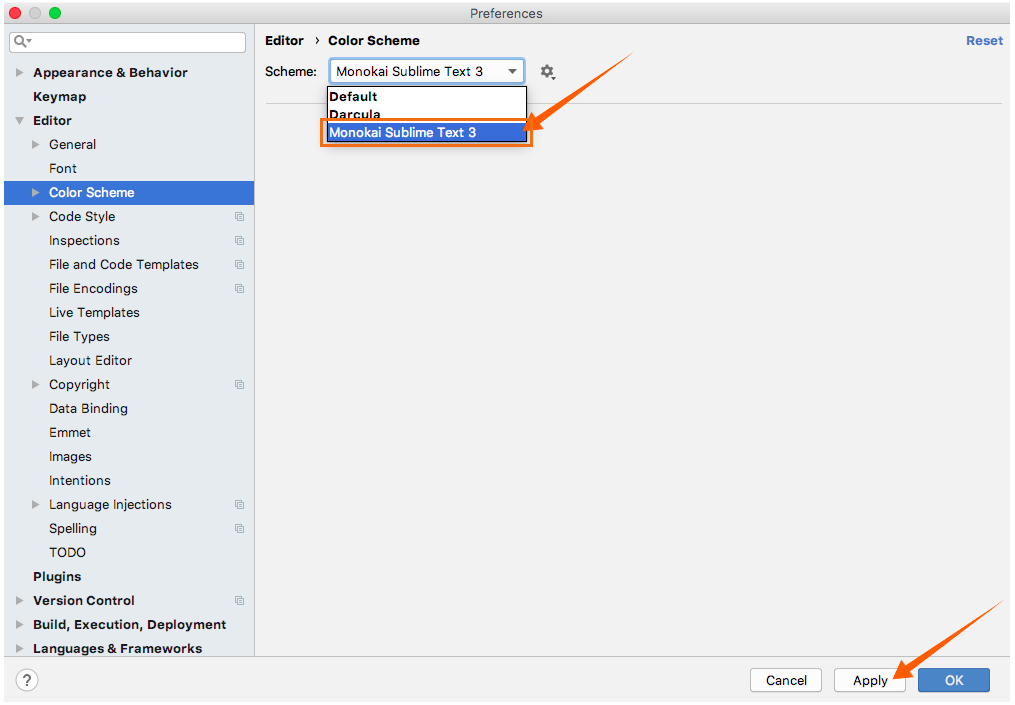
När du klickar på Apply kommer hela IDE:s utseende att förändras, vilket visas i bilderna nedan:
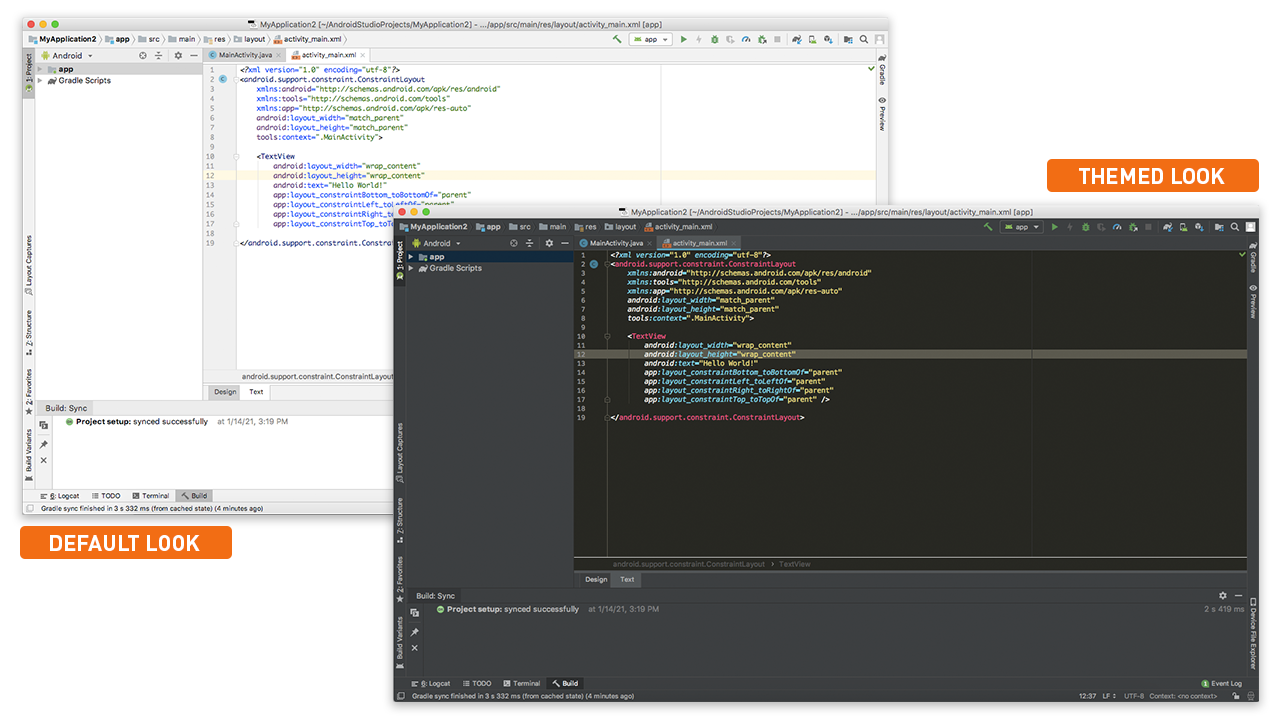
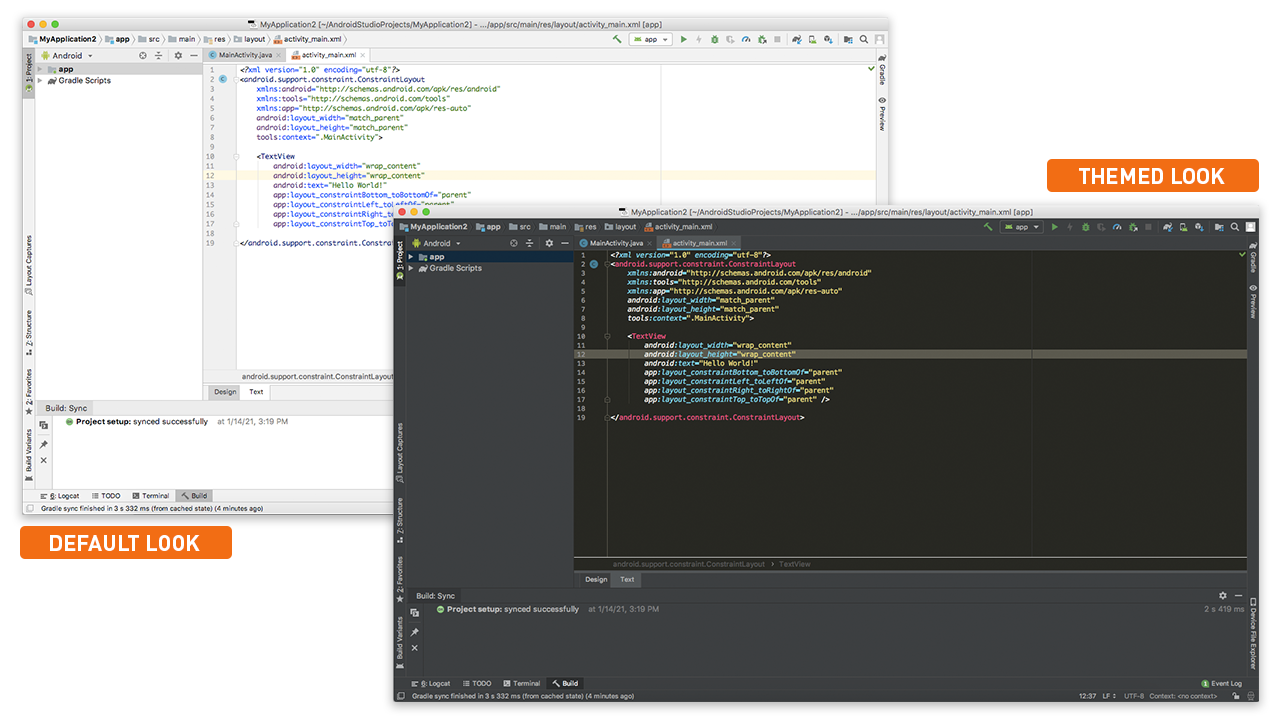
Slutsats
För en utvecklare har utseendet på ett IDE betydelse. Som tur är är Android Studio mycket flexibelt när det gäller anpassningar och teman. I den här artikeln fick du lära dig hur du ändrar utseendet på Android Studio genom att ladda ner ett schema och tillämpa det på programmet.